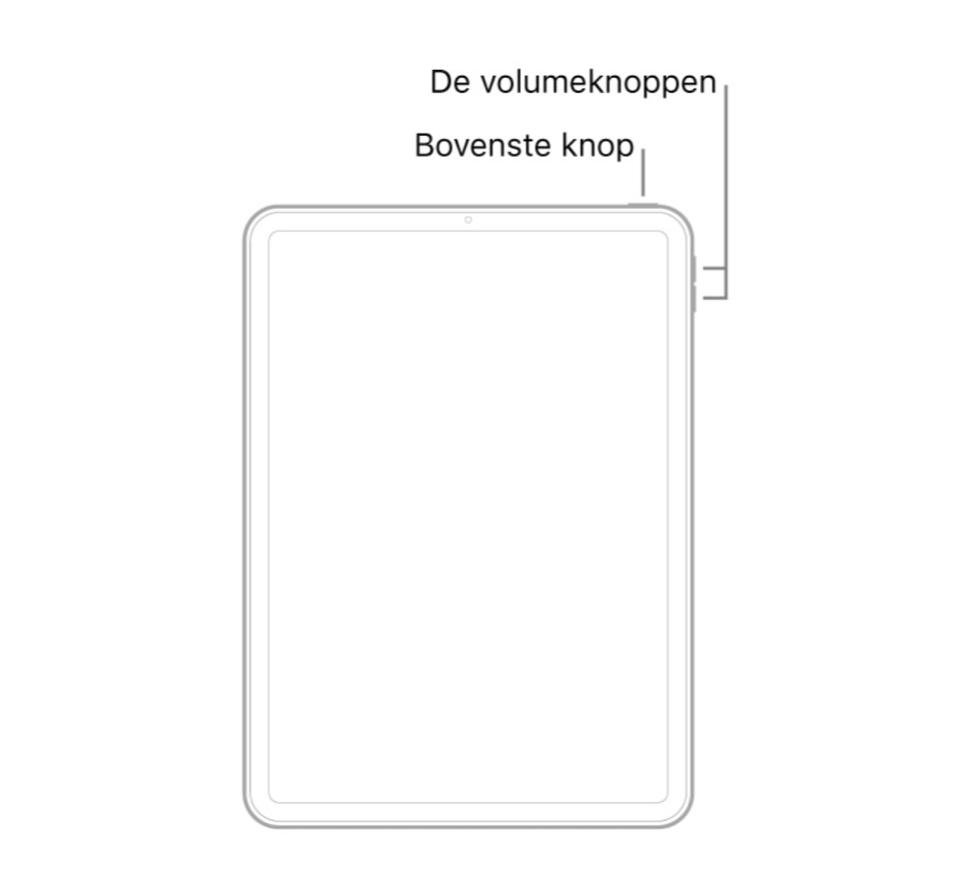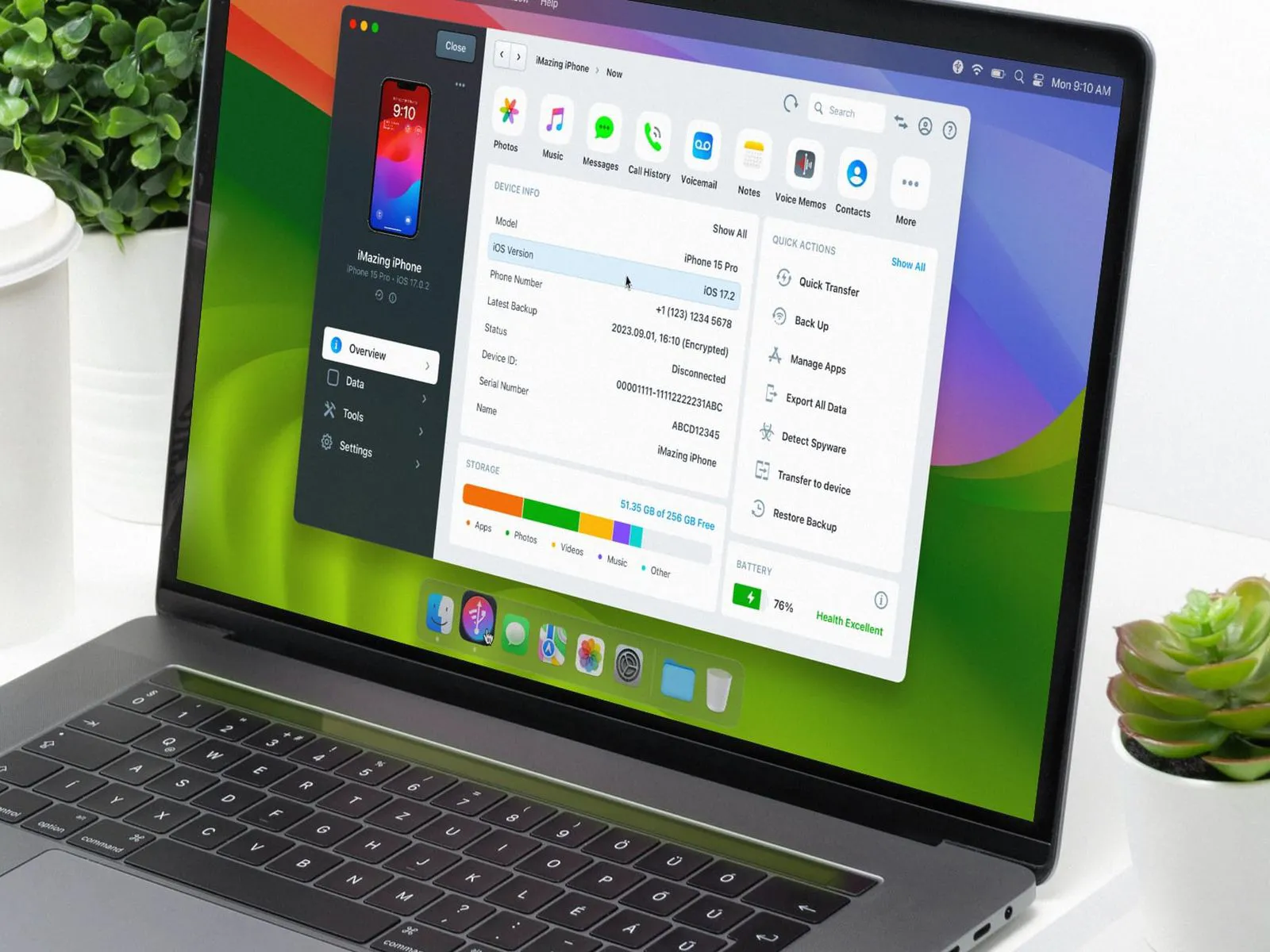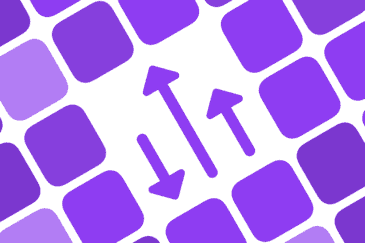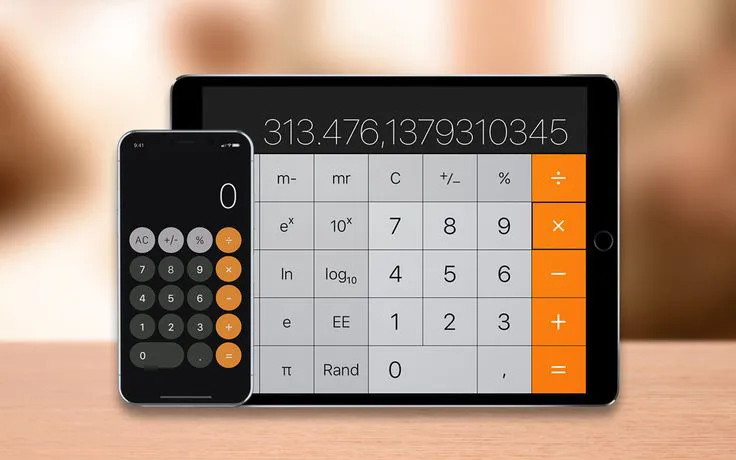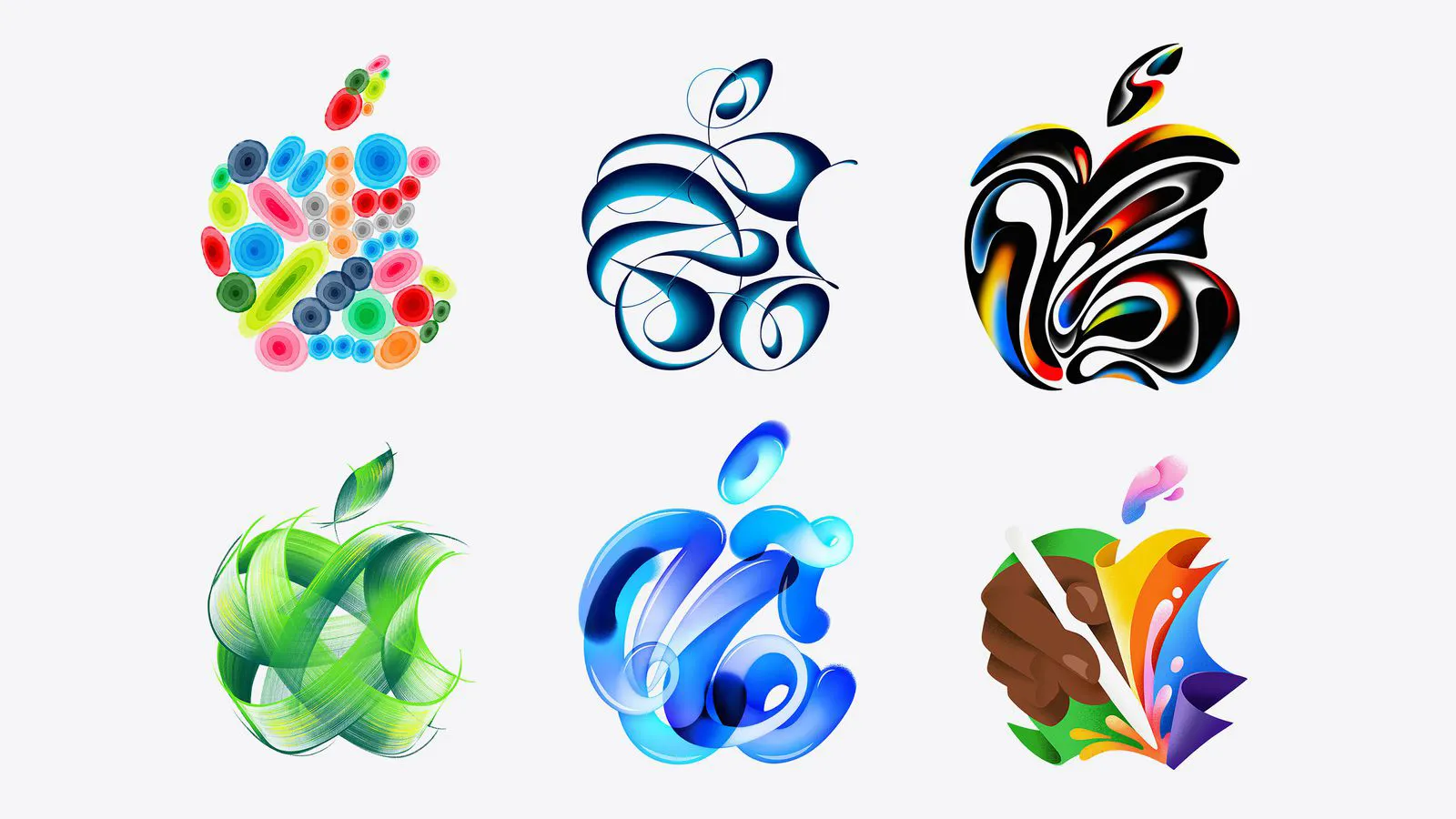Hoe reset ik mijn iPad? Zo kun je je iPad resetten in een paar stappen
“Yes, hij doet het weer!”iPad herstarten en resetten
Als een app is vastgelopen of je iPad steeds crasht, helpt het om je iPad te resetten of te herstarten. Dit zet je iPad weer met beide benen op de grond, zonder dat je apps en instellingen kwijtraakt. Meestal lost dit je probleeem wel op. Het resetten van je iPad is zo gebeurd, zonder verlies van gegevens. Er zijn voor een iPad reset twee methodes: resetten of opnieuw opstarten.
- iPad met thuisknop resetten
- iPad zonder thuisknop resetten
- iPad met thuisknop herstarten
- iPad zonder thuisknop herstarten
Hoe reset ik mijn iPad met thuisknop?
De meeste iPads hebben aan de voorkant een ronde thuisknop zitten. Voor deze iPads volg je deze stappen om je iPad te resetten:
- Houd de sluimerknop en de thuisknop een paar seconden gelijktijdig ingedrukt. De sluimerknop bevindt zich bovenop je toestel.
- Na ongeveer tien seconden herstart de iPad vanzelf en zie je het Apple-logo. Je iPad is nu gereset.
Hoe reset ik mijn iPad zonder thuisknop?
Als je een iPad Pro 12.9″ (derde generatie of hoger), iPad Pro 11″ of iPad Air 2020 hebt, heeft je iPad geen thuisknop. Dan zijn de stappen voor een reset net even iets anders. Volg deze stappen om je iPad te resetten:
- Druk één seconde op de volume-omhoogknop.
- Druk kort daarna één seconde op volume-omlaagknop.
- Houd vervolgens de sluimerknop aan de bovenkant van de iPad.
- Deze knop moet je ingedrukt houden, totdat je het Apple-logo ziet verschijnen. Daarna kun je hem loslaten.
Hoe herstart ik mijn iPad met thuisknop?
Je iPad herstarten werkt op een soortgelijke manier, maar vereist iets meer stappen. Ook met een herstart volgens onderstaande stappen kun je sommige problemen met je iPad oplossen:
- Houd de sluimerknop bovenop de iPad ingedrukt.
- Je ziet nu een schuifbalk Zet uit.
- Veeg met je vinger over de balk om de iPad uit te zetten.
- Wacht een minuut of twee, totdat de iPad is uitgeschakeld.
- Houd nu de sluimerknop even ingedrukt, zodat de iPad opnieuw opstart.
Hoe herstart ik mijn mijn iPad zonder thuisknop?
Een iPad zonder thuisknop zet je op een andere manier uit. Los problemen op met een herstart die je als volgt uitvoert:
- Houd de sluimerknop en de knop voor het volume omhoog of omlaag ingedrukt.
- Je ziet nu een schuifbalk met daarop Zet uit.
- Veeg met je vinger over de balk om de iPad uit te zetten.
- Wacht even totdat de iPad is uitgeschakeld.
- Houd nu de sluimerknop even ingedrukt, zodat de iPad opnieuw opstart.
De iPad resetten is het eerste wat je moet doen als de iPad traag wordt of ander gek gedrag gaat vertonen.
Wil je je iPhone resetten? De stappen voor een iPhone herstart verschillen per toestel. In onze aparte tip over iPhone resetten lees je hoe je dat doet.
Taalfout gezien of andere suggestie hoe we dit artikel kunnen verbeteren? Laat het ons weten!